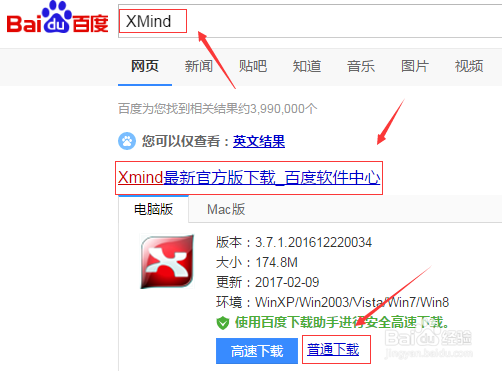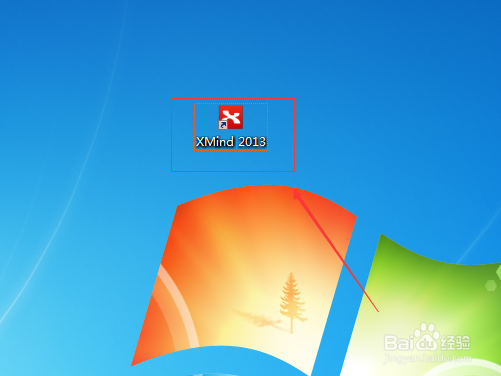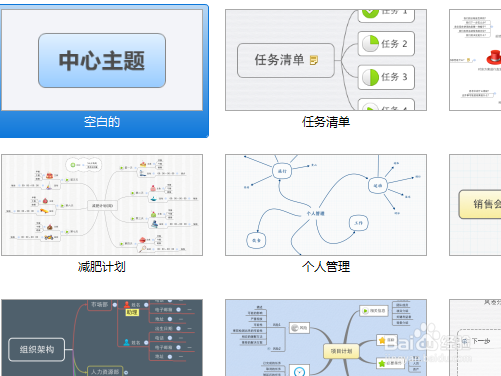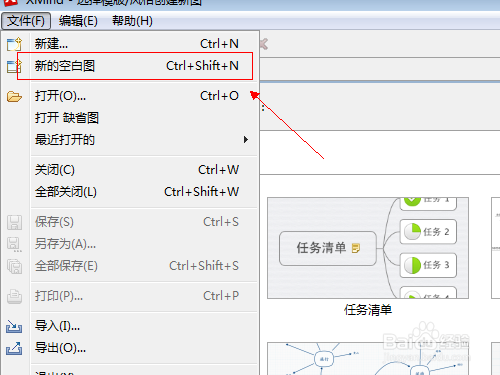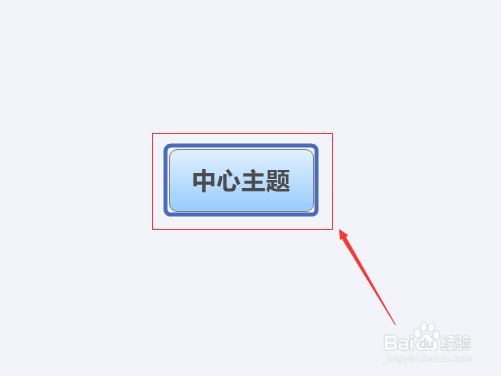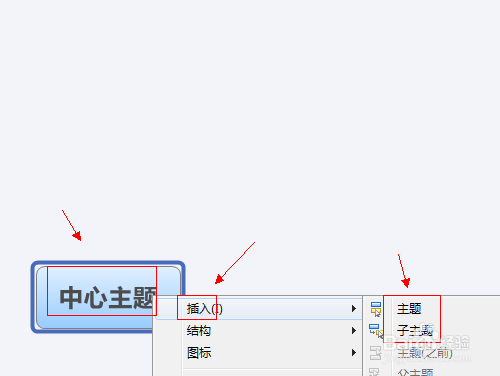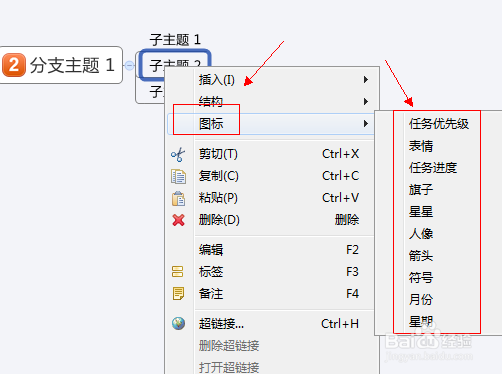怎么使用思维导图XMind
1、嚼但匙噻首先,我们需要下载一个XMind软件,然后安装,安装成功以后,我们才可以使用。(百度搜索XMind,选择官方版本,选择普通下载就可以了,下载之后按照提示步骤按照即可)
2、安装XMind软件之后,我们可以双击电脑桌面的快捷方式打开XMind软件。
3、打开XMind软件之后,我们首先要先新建一个画布,新建画布可以建空白画布,也可以使用模板。
4、我们就新建一个空白的画布好了,双击空白画布就可以新建一个;也可以通过“文件-新建空白图”来新建一个画布;还可以用快捷键Ctrl+Shift+N新建一个画布。
5、点击画布里面的“中心主题(这个双击就可以更改名称)”,就可以设置思维导图的属性了,属性包括结构、文字、外形、线条。
6、在画布的空白区域点击一下,就可以设置画布背景的属性了,画布背景属性包括背景、墙纸、图例、高级。根据自己的喜好设置就可以了。
7、我们在画布里面的“中心主题”上右键,然后根据“插入-主题/子主题”就可以插入主题和子主题了,同样的想要修改主题和子主题的内容,我们只需要双击它们就可以了。
8、想要给自己的思维导图做的更生动一些,我们还可以在标题上面鼠标右键选择“图标”,然后选择自己喜欢的图标点击即可。
声明:本网站引用、摘录或转载内容仅供网站访问者交流或参考,不代表本站立场,如存在版权或非法内容,请联系站长删除,联系邮箱:site.kefu@qq.com。
阅读量:66
阅读量:83
阅读量:88
阅读量:82
阅读量:72